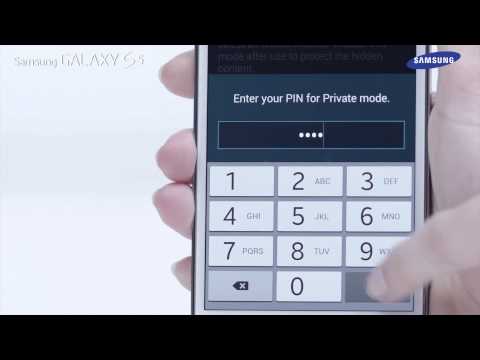
Zawartość
Samsung zawiera tryb Nie przeszkadzać w Galaxy S5, ale możesz mieć problem ze znalezieniem go pod prawdziwą nazwą. Tryb Galaxy S5 Do Not Disturb to tak naprawdę tryb blokowania, ponieważ blokuje połączenia i powiadomienia, a firma Apple jest już właścicielem funkcji Nie przeszkadzać w smartfonach.
Jeśli chcesz się upewnić, że Galaxy S5 nie zadzwoni podczas spotkania, randki lub snu, musisz nauczyć się korzystać z trybu blokowania w Galaxy S5. Istnieje wiele opcji, które pomogą Ci dostosować funkcję blokowania Galaxy S5, a jeśli użyjesz jej w nocy, nie będziesz musiał się martwić o alarmy lub dzwonienie alarmowe tak długo, jak długo je ustawisz.
Czytaj: 50 Galaxy S5 Tips & Tricks
Dzięki ładnemu systemowi powiadamiania Android, który jest w użyciu, możesz wrócić po spotkaniu lub po dobrej nocy snu i sprawdzić wszystkie powiadomienia, nie tracąc niczego.
Włączenie trybu blokowania w Galaxy S5 zajmuje tylko sekundę, ale będziesz chciał poświęcić około pięciu minut na skonfigurowanie harmonogramu, dzwoniących, którzy mogą przejść i innych ustawień.

Dowiedz się, jak używać trybu blokowania na Galaxy S5.
Czytaj dalej, aby dowiedzieć się, jak korzystać z funkcji Nie przeszkadzać w Galaxy S5 dzięki wbudowanej opcji trybu blokowania. To nieco różni się od Galaxy S4 lub Galaxy Note 3, ale ogólnie użytkownicy mogą oczekiwać podobnej opcji.
Jak korzystać z trybu blokowania Galaxy S5
Krótki film poniżej omawia główne szczegóły korzystania z trybu blokowania w Galaxy S5 w celu wyłączenia alertów i powiadomień podczas snu, spotkań lub po prostu przerwy. Proces jest prosty i oferuje ręczne i automatyczne sterowanie dostosowaniem.
Pierwszą rzeczą, którą musisz zrobić, to przejść do ekranu Ustawienia i przewinąć w dół, aż zobaczysz Tryb blokowania. Jeśli wolisz, możesz przejść do skrótów w szufladzie powiadomień i dotknąć i przytrzymać ikonę trybu blokowania. Oba z nich otworzą ustawienia tej funkcji.
Na głównym ekranie możesz włączyć lub wyłączyć tryb blokowania Galaxy S5 w prawym górnym rogu. Śmiało i włącz go, aby rozpocząć proces konfiguracji. Gdy jest włączony, na pasku stanu pojawi się mały okrąg z ikoną kreski, aby poinformować, że Tryb blokowania jest włączony.

Oto jak ustawić tryb blokowania na Samsung Galaxy S5.
W obszarze Funkcje można wybrać, które typy alertów i dźwięków są blokowane za pomocą funkcji stylu Nie przeszkadzać. Dla większości użytkowników najlepszym sposobem sprawdzenia jest blokowanie połączeń przychodzących i wyłączanie powiadomień. Jeśli używasz Galaxy S5 jako budzika, nie zaznaczaj pola, aby wyłączyć alarm i czas.
Następny obszar pozwala wybrać, kiedy tryb blokowania Galaxy S5 jest włączony. Możesz włączyć go zawsze, jeśli planujesz kontrolować go ręcznie, lub możesz ustawić harmonogram. Nie ma innego sposobu na ustalenie innego harmonogramu na dni powszednie i weekendy lub automatyczne zmienianie go na podstawie kalendarza, ale możesz wybrać czas rozpoczęcia i czas zakończenia trybu blokowania.

Sprawdź ustawienia trybu blokowania w Galaxy S5.
W ostatnim obszarze opcji trybu blokowania można zezwolić na określone kontakty, nawet gdy włączony jest tryb blokowania. Możesz zablokować wszystkie, zezwolić wszystkim kontaktom na połączenie (zasadniczo blokując nieznanych rozmówców) lub możesz wybrać ulubione lub niestandardową listę kontaktów. Jeśli wybierzesz Ulubione, ktoś na twojej liście kontaktów z gwiazdą na górze może zadzwonić. Z niestandardową listą możesz dodać ją do listy na dole strony Nie przeszkadzać.
Z tymi wszystkimi ustawieniami miejsca grzechu możesz dostosować konfigurację trybu Nie przeszkadzać aka w trybie blokowym i cieszyć się nocą snu lub spotkaniem, które nie jest przerwane przez niechciane połączenia. Nie ma opcji pozwalającej na powtarzanie połączeń, więc upewnij się, że do listy dodajesz kontakty z rodziny lub pracy awaryjnej.
Po skonfigurowaniu trybu blokowania w Galaxy S5 dobrze jest przetestować swój harmonogram i ustawienia, ponieważ ikona będzie wyświetlana nawet wtedy, gdy harmonogram jest włączony, ale blokowanie jest wyłączone. Gdy połączenie zostanie zablokowane, będzie nadal dzwonić, a dzwoniący nie będzie wiedział, że jest blokowany. Wyświetlacz może pokazywać połączenie, ale nie będzie hałasować.
To rozwiązanie nie jest przeznaczone do blokowania powtarzających się rozmówców, z którymi nie chcesz rozmawiać. Aby to zrobić, musisz dodać numer do kontaktów, kliknij trzy kropki w prawym górnym rogu, a następnie dodaj kontakt do listy odrzuconych.


